Ha szeret könyveket olvasni, akkor valószínűleg az Ön tulajdonában van, volt vagy szeretne birtokolni egy Kindle e-olvasó. A digitális könyvek megváltoztatták a játékot az olvasás terén, és többé nem kell kötetről kötetre zsúfolni a napi táskájába vagy az ünnepi bőröndökbe, amikor csak használhatja. egy e-könyv olvasó helyette. Sajnos az Amazon rendelkezik DRM-mel (digitális jogkezelés), amely megakadályozza, hogy ezeket a könyveket az Amazon saját eszközein vagy alkalmazásain kívül mással is olvassa.
Tartalom
- Kindle könyvek letöltése az Amazonról
- Kindle könyvek konvertálása PDF-fájlokká a Caliber segítségével
- Hogyan lehet a Kindle könyveket PDF formátumba konvertálni az Epubor segítségével
Mérsékelt
20 perc
Amazon Kindle készülék
Amazon fiók
Epubor Ultimate
Ez a DRM az Amazon szabadalmaztatott AZW fájlformátumának formáját ölti, és ez azt jelenti, hogy a Kindle-könyvek olvasása a Kindle buborékon kívül lehetetlen. Szerencsére ez a DRM eltávolítható bizonyos ingyenes és fizetős eszközökkel, bár fontos, hogy ezeket a könyveket ne ossza meg másokkal, különben megsértheti a szerzői jogokat.
A DRM eltávolítása, hogy a Kindle könyveket PDF formátumba konvertálhassa, kissé bonyolult, de ha ismeri a folyamatot és a megfelelő programokat, viszonylag egyszerűvé és tömegesen végrehajthatóvá válik. Így konvertálhatja Kindle könyveit PDF formátumba, hogy kedvenceit bármilyen eszközön elolvashassa, nem csak Kindle vagy Kindle alkalmazásban.
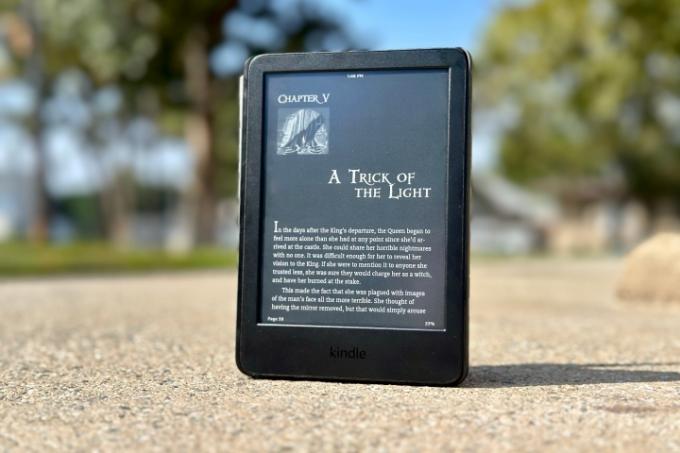
Kindle könyvek letöltése az Amazonról
Nem számít, hogyan konvertálja, először is szüksége lesz a fájlra. Könnyen letöltheti könyvének AZW-fájlját az Amazonról, bár a DRM-nek köszönhetően az e-könyv nem tölthető le bármelyik számítógépre. Az olvasóknak rendelkezniük kell egy hardver Kindle-vel, amely az Amazon-fiókjukhoz kapcsolódik. Ellenkező esetben hibaüzenet jelenik meg: „Ön olyan tartalmat választott ki, amely nem kompatibilis egyik regisztrált eszközével sem.”
1. lépés: Nyisd ki Amazon weboldala, kattintson a nevére, majd válassza ki Fiók és listák a legördülő menüben.
2. lépés: Válassza ki Kezelje tartalmait és eszközeit, majd válasszon Könyvek.

Összefüggő
- Legjobb Kindle-ajánlatok: Hatalmas kedvezmények érik el a legjobb modelleket
- Miért cseréltem le a Kindle-emet egy 1800 dolláros Android telefonra?
- Ingyenesek a Kindle könyvek? Hogyan olvassunk a Kindle-n egy fillér fizetése nélkül
3. lépés: Válaszd a Több akció gombot a cél e-könyv mellett, és válassza ki Letöltés és átvitel USB-n keresztül.
4. lépés: Egy felugró ablak kéri, hogy válasszon ki egy regisztrált Kindle-t. Válasszon egyet, és válassza ki a sárgát Letöltés gomb.
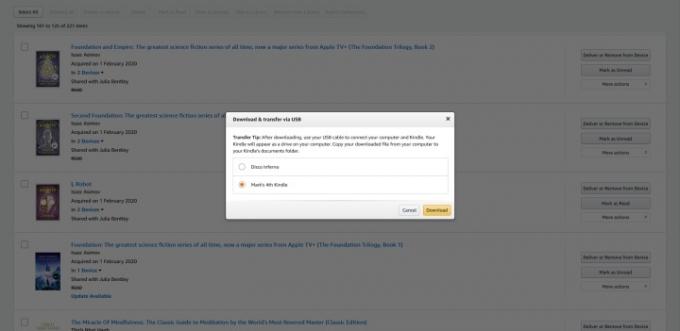
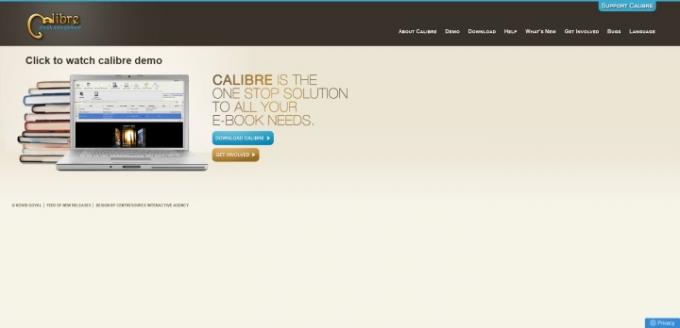
Kindle könyvek konvertálása PDF-fájlokká a Caliber segítségével
A Caliber egy ingyenes alkalmazás, amely kiválóan alkalmas nagy mennyiségű digitális média konvertálására és összeállítására. Függetlenül attól, hogy melyik olvasási fájltípussal van dolgod, a Caliber valószínűleg képes kezelni. Hacsak nem rendelkezik DRM-mel, vagyis akkor a dolgok egy kicsit bonyolultabbak lesznek.
Szerencsére vannak olyan megoldások, amelyek azt jelentik, hogy továbbra is használhatja a Calibert a DRM eltávolítására a Kindle-könyvekből, és PDF-fájlokká konvertálhatja azokat. Ó, és a legjobb az egészben? Ez teljesen ingyenes.
1. lépés: Ahhoz, hogy eltávolítsa a DRM-et a Kindle e-könyvekből, le kell töltenie a Calibre egy régebbi verzióját, 4.23.0 verzió.
2. lépés: Miután letöltötte és telepítette a szoftvert, le kell töltenie az Apprentice Alf DRM-eltávolító eszközét is. A legújabb verzió helyett inkább azt szeretné töltse le és telepítse a 6.8.1 verziót, amely a Calibre 4-es verziójával működik.
3. lépés: Csak kattintson a DeDRM_tools zip mappába, hogy letöltse a számítógépére, majd bontsa ki a mappát a jobb gombbal kattintva, és kiválasztja Az összes kibontása (vagy ha általában kicsomagolja a mappákat a számítógépén). A benne lévő tömörített fájl az, amelyet a beépülő modul telepítéséhez fog használni.

Most, hogy megvan a Caliber és a beépülő modul is, el kell távolítania a DRM-et, és telepítenie kell a beépülő modult. Íme, hogyan kell csinálni.
1. lépés: Nyissa meg a Calibre-t, és válassza a lehetőséget preferenciák a jobb felső sarokban.
2. lépés: Most válasszon Beépülő modulok és akkor Beépülő modul betöltése fájlból.
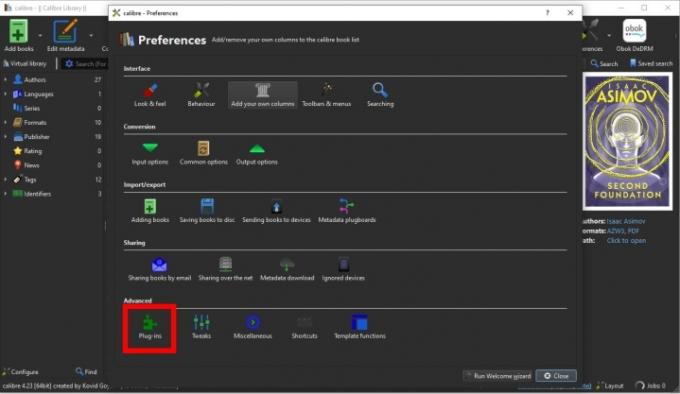
3. lépés: Keresse meg és válassza ki a DeDRM tömörített fájlt.
Ha úgy tűnik, hogy nem működik, ne feledje, ki kell csomagolnia az első letöltött fájlt, majd használja a tömörített fájlt belül hogy az eredeti letöltés.

4. lépés: Választ Igen és a beépülő modul települ.
5. lépés: Ennek a beépülő modulnak az egyik furcsasága, hogy a működéshez meg kell adnia a Kindle sorozatszámát. Ehhez vissza kell térnie a beépülő modulok menüjéhez a ikonra kattintva Beállítások > Beépülő modulok.
6. lépés: Nyissa meg a Fájltípus szakaszt, és kattintson duplán a DeDRM bejegyzésre.

7. lépés: Válassza ki eInk Kindle könyvek.
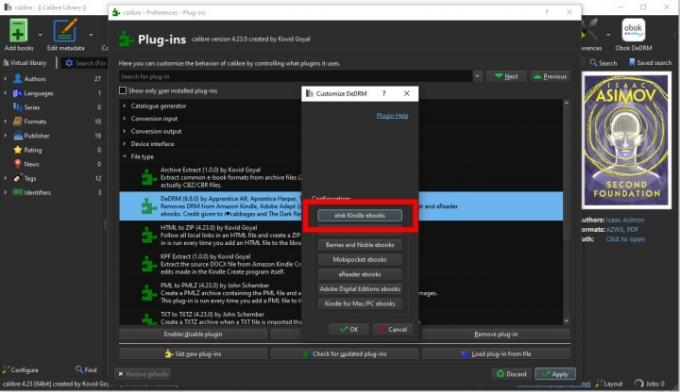
8. lépés: Most meg kell találnia és be kell írnia a Kindle sorozatszámát. Menj Beállítások > Minden beállítás > Eszközbeállítások > Eszközinformáció a Kindle-jén. Látnia kell a Kindle-re vonatkozó információkat, beleértve a sorozatszámot.
Ha nem biztos abban, hogy hol találja meg Kindle sorozatszámát, keresse meg gyorsan a Google-t a „soros helyről”, valamint a Kindle modelljéről, pl. "10. gen Papírfehér”, segítenie kell.
9. lépés: Írja be a sorozatszámot szóközök nélkül a Calibre-be. Különben megkülönbözteti a kis- és nagybetűket is, ezért ügyeljen arra, hogy nagybetűvel írja be, ha nagybetűs, különben nem működik.
10. lépés: Kattintson Bezárás, akkor rendben, majd kattintson Alkalmaz.

Végre készen állsz néhány könyv tényleges átalakítására. Szerencsére innen teljesen egyértelmű.
1. lépés: Válassza ki Könyvek hozzáadása és megtalálja a letöltött fájlt. Választ Nyisd ki és importálják a Calibre-be, és megfosztják a DRM-től.
2. lépés: Kattintson a jobb gombbal az importált könyvre, majd lépjen a következőre Könyvek konvertálása > Konvertálás egyénileg.
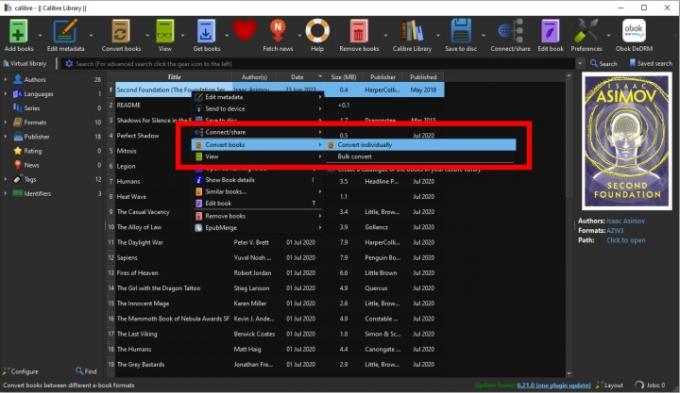
3. lépés: Győződjön meg arról, hogy a Kimeneti formátum be van állítva PDF és válassza ki rendben.
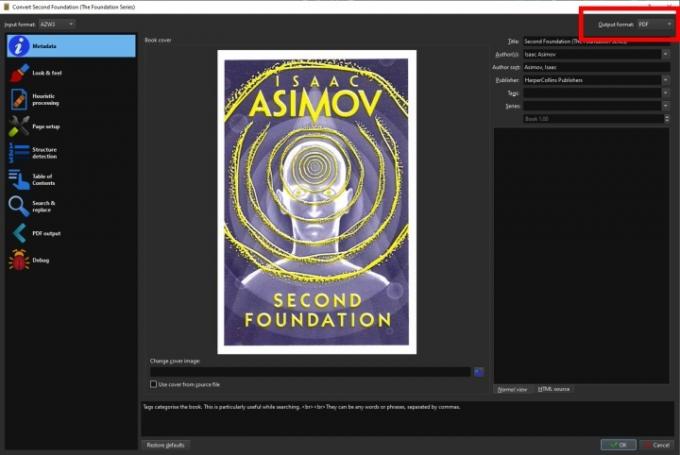
4. lépés: A Caliber most megkezdi a könyv konvertálását. A gombra kattintva figyelemmel kísérheti Állások gombot a jobb alsó sarokban.
5. lépés: Ha az átalakítás befejeződött, válassza ki Elérési út: Kattintson a megnyitáshoz a konvertált fájlt tartalmazó mappa megnyitásához.

Hogyan lehet a Kindle könyveket PDF formátumba konvertálni az Epubor segítségével
Az Epubor büszkélkedhet azzal, hogy képes megszabadulni a DRM-től az Amazon összes Kindle e-könyvéből, és azt is állítja, hogy képes eltávolítani a DRM-et az Adobe, a Sony, a Kobo és a Google e-könyveiből, hogy elinduljon. Sajnos ez nem ingyenes opció, és 25 dollárba kerül egy éves licenc. Van egy 30 napos ingyenes próbaverzió, amelyet kihasználhat, hogy tesztelje, működik-e az Ön számára, de csak az ingyenes próbaverzió konvertálja a könyv 20%-át, ami azt jelenti, hogy meg kell vásárolnia a teljes verziót, ha bármelyik könyvnek több mint ötödét el akarja olvasni.
Az Epubor használata rendkívül egyszerűen használható a fenti Caliberhez képest, és ez sokat segít a használat előtti licencdíj igazolásában. De azt javasoljuk, hogy akkor használja, ha sok e-könyvet kell egyszerre konvertálnia, így biztos lehet benne, hogy megéri a pénzét.
1. lépés: Kezdje ezzel az Epubor Ultimate letöltése Windows vagy Mac számára. A letöltés után telepítse és nyissa meg.
2. lépés: Mint említettük, a teljes verzió feloldásához meg kell adnia regisztrációs e-mail-címét és kódját. Ha még vásárlás nélkül szeretné kipróbálni, kattintson a pirosra x a kódbeviteli mező bezárásához.

3. lépés: Importálja az AZW fájlt az Epuborba húzva vagy a nagy kiválasztásával Hozzáadás gombot a program tetején.
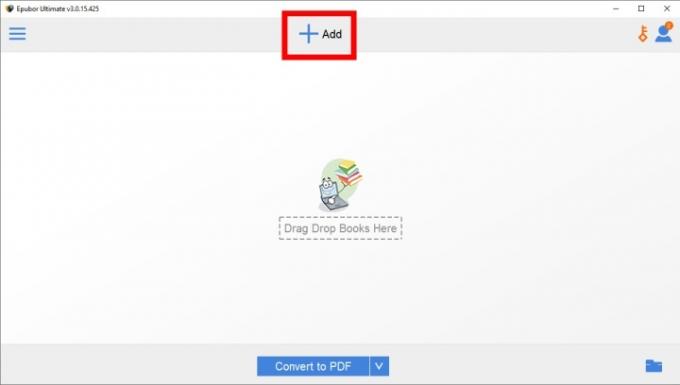
4. lépés: Egy felugró ablak jelzi, hogy a DRM eltávolítása folyamatban van.
5. lépés: Az importálás után válassza ki a legördülő gombot a program alján, és válassza ki PDF.
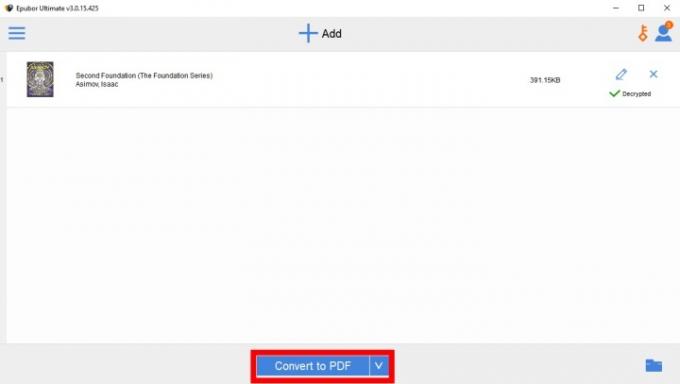
6. lépés: Válassza ki Konvertálás PDF-be. Várja meg, amíg a feldolgozás befejeződik.
7. lépés: A konvertált PDF megkereséséhez kattintson a jobb gombbal a könyvre, és válassza ki Fedezze fel a konvertált fájlt.
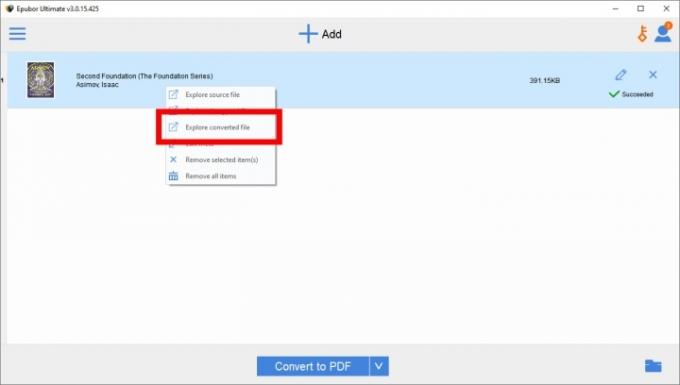
Ne feledje, hogy soha ne ossza meg másokkal a DRM-mentes e-könyveket, mivel ez a szerzői jogi törvény megsértését jelenti.
Valami új olvasnivalót keresel? Van egy listánk a legjobb ingyenes e-könyvek a Kindle-en, szintén az ingyenes e-könyvek megtalálásának legjobb módjai máshol is.
Szerkesztői ajánlások
- Mennyibe kerül a Kindles a 2023-as Prime Day-en? Előrejelzéseink
- Kindle könyvek megosztása családjával és barátaival
- A Kindle Paperwhite most két lenyűgöző új színben érkezik
- Hogyan lett a Kindle Scribe csendesen a kedvenc kütyüm 2022-ben
- A legjobb Kindle 2023-ban: itt vannak a legnépszerűbb Kindle-k az olvasáshoz




